公司的svn的地址改变了,怎么办呢。自己本地的正在修改的项目怎么办呢?
修改一下svn的服务器地址咯。
1.就是先关闭ide,重新打开,然后选择svn去设置新的路径。如下图:

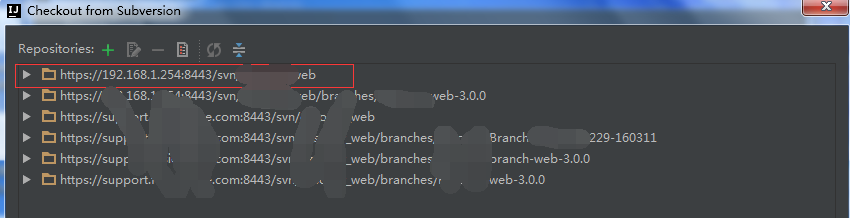
2.然后打开原来的项目,选中项目之后,再按图如下操作。


上面的from就是现在的url,下面的to就是要改写成什么的目的url。
然后ok。
然后就可以在下面的version control 里面刷新一下,那么原来的历史就可以出来了。
然后就完事了。
以上就是本文的全部内容,希望对大家的学习有所帮助,也希望大家多多支持服务器之家。
原文链接:http://blog.csdn.net/qq_27093465/article/details/51580290

















